Correction du code d’erreur GeForce Now 0xC0F22213
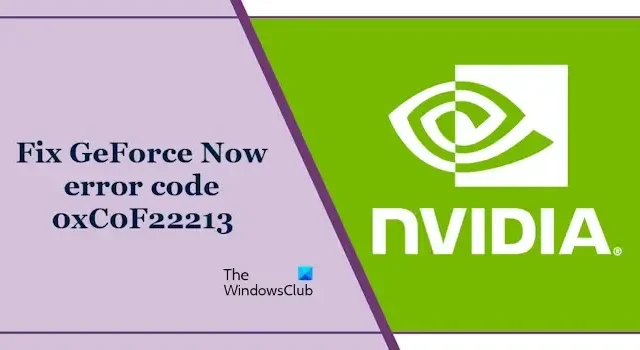
Dans cet article, nous parlerons de quelques solutions pour corriger le code d’erreur GeForce Now 0xC0F22213. Ce code d’erreur se produit lorsque les utilisateurs tentent de lancer un jeu sur NVIDIA GeForce Now. De plus, il n’est pas associé à un jeu particulier ; vous pouvez voir cette erreur lors du lancement d’un jeu via NVIDIA GeForce Now. Si vous rencontrez cette erreur, utilisez les solutions expliquées dans cet article pour résoudre le problème.
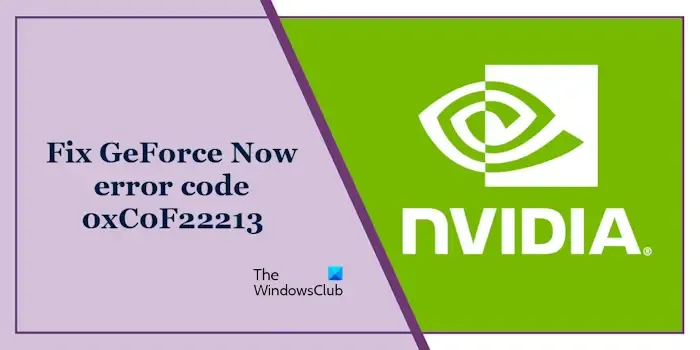
Le message d’erreur est :
Un problème est survenu lors du démarrage de votre session.
Correction du code d’erreur GeForce Now 0xC0F22213
Appliquez les suggestions suivantes pour corriger le code d’erreur GeForce Now 0xC0F22213.
- Vérifiez votre connection internet
- Déconnecter le VPN
- Vider le cache et les cookies
- Désactivez les extensions de votre navigateur
- Désactivez temporairement votre antivirus ou votre pare-feu
- Désinstaller et réinstaller GeForce Now
Voyons toutes ces solutions en détail.
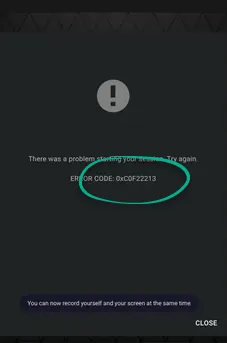
1] Vérifiez votre connexion Internet
La première chose que vous devez vérifier est votre connexion Internet. Une cause possible de cette erreur est une connexion Internet faible ou instable. Si possible, essayez de connecter votre système via un câble Ethernet, puis vérifiez si cela aide.

Si vous jouez à des jeux sur le réseau de votre école ou de votre bureau, la possibilité d’obtenir cette erreur est élevée. En dehors de cela, vous obtiendrez également cette erreur si votre ordinateur est géré par votre organisation. Si le code d’erreur GeForce Now 0xC0F22213 se produit sur votre système connecté à votre réseau domestique, le passage à un autre réseau (si disponible) peut corriger cette erreur. Si aucun autre réseau n’est disponible pour vous, connectez votre ordinateur à votre point d’accès mobile et activez les données mobiles.
2] Déconnecter le VPN
Avez-vous connecté votre système à une connexion VPN ? Si oui, cela pourrait déclencher cette erreur. Pour vérifier cela, déconnectez votre système de la connexion VPN, puis vérifiez si cela corrige l’erreur.
3] Vider le cache et les cookies
Si vous jouez à des jeux sur GeForce Now sur votre navigateur Google Chrome ou Microsoft Edge, le cache corrompu ou les données des cookies peuvent être responsables de cette erreur. Vous pouvez le vérifier en vidant le cache et les cookies de Chrome et Edge, en fonction de votre navigateur.
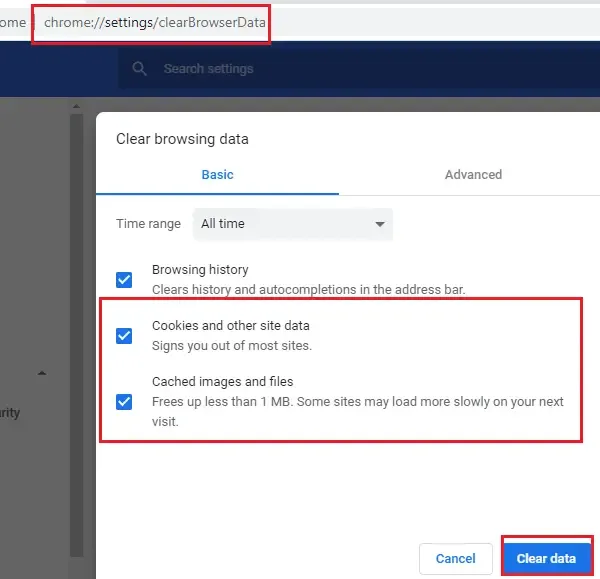
Le moyen le plus simple d’effacer le cache et les cookies est d’appuyer sur les touches Ctrl + Maj + Suppr. Cela lancera la fenêtre d’effacement des données de navigation dans votre navigateur Web. Désormais, vous pouvez facilement supprimer le cache et les cookies.
4] Désactivez l’extension de votre navigateur
Une extension problématique peut également provoquer cette erreur. Nous vous suggérons de désactiver toutes vos extensions, puis de vérifier si le problème persiste. Si cela résout le problème, l’une de vos extensions est responsable de cette erreur. Pour identifier les extensions problématiques, commencez à activer les extensions une par une. Lorsque le problème réapparaît, c’est l’extension que vous venez d’activer qui est en cause.
5] Désactivez temporairement votre antivirus ou votre pare-feu
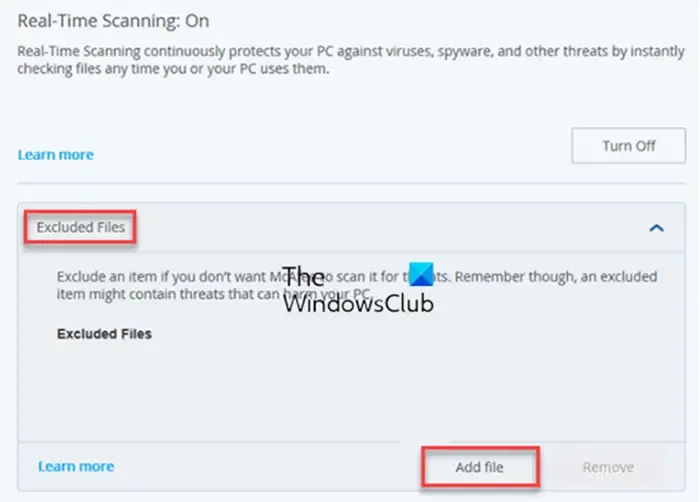
Votre antivirus ou pare-feu bloque peut-être GeForce Now, vous rencontrez donc cette erreur. Parfois, l’antivirus bloque les applications authentiques en les considérant comme malveillantes. Il s’agit d’un indicateur de faux positif qui peut être évité. Pour vérifier cela, désactivez temporairement votre antivirus ou votre pare-feu. Si cela résout le problème, ajoutez l’application GeForce Now à la liste d’exclusion de votre antivirus.
6] Désinstaller et réinstaller GeForce Now
Si aucune des solutions mentionnées ci-dessus ne résout le problème, envisagez de désinstaller et de réinstaller GeForce Now sur votre système.
C’est ça. J’espère que ça aide.
Comment corriger l’erreur GeForce Experience ?
Vous pouvez rencontrer différentes erreurs avec GeForce Experience. comme Quelque chose s’est mal passé, Erreur d’exécution C++, < a i=5>Code d’erreur GeForce Experience 0x0001, etc. Différentes erreurs GeForce Experience nécessitent différentes méthodes de dépannage.
Comment corriger le code d’erreur 0x0003 dans GeForce Experience ?
Le code d’erreur GeForce Experience 0x0003 peut se produire en raison de problèmes d’autorisation. Par conséquent, lancez GeForce Experience en tant qu’administrateur. Si cela ne résout pas le problème, vous pouvez essayer d’autres correctifs, comme redémarrer les services NVIDIA, réinitialiser la carte réseau, etc.



Laisser un commentaire